¿Cómo deshabilitar la notificación de poco espacio en disco en Windows?
Ventanas / / August 04, 2021
Anuncios
El sistema operativo Windows tiene este sistema que notifica al usuario cuando su PC tiene poco espacio en disco. El usuario recibe una ventana emergente sobre el espacio en disco agotado, bajo o agotado. La notificación ayuda al usuario a conocer el problema para que pueda ordenar el almacenamiento. Esto significa que el usuario administrará el almacenamiento eliminando archivos que no sean necesarios.
A veces, las notificaciones emergentes frecuentes de poco espacio en el disco pueden ser bastante molestas. Por lo tanto, los usuarios se preguntan si existe una forma de desactivar esta notificación de poco espacio en disco en su PC con Windows. Bueno, en esta guía te explicaré cómo hacer esto. Debe realizar algunos cambios en los componentes del registro para deshabilitar esta notificación para menos almacenamiento.

Deshabilitar la notificación de poco espacio en disco en Windows
Descargo de responsabilidad
Anuncios
Antes de comenzar, déjeme decirle que modificar el registro de Windows puede causar cualquier tipo de fallas o errores en las otras aplicaciones o servicios de su PC con Windows. Entonces, llévelo a cabo a su propia discreción. GetDroidTips no será responsable de los errores técnicos que puedan ocurrir con su PC / portátil durante o después de realizar la modificación mencionada en el registro.
Modificar el registro
- Sobre el Escriba aquí para buscar caja, tipo Regedit
- Hacer clic Abierto en el Editor del registro que aparece en el resultado
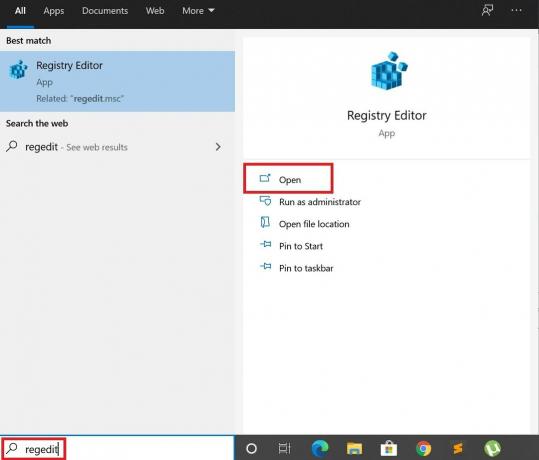
- Entonces concéntrate en el panel de la izquierda
- Deberías ver el HKEY_CURRENT_USER carpeta
- Haga clic en la flecha hacia abajo para expandir
- Luego desplácese hacia abajo hasta que vea una carpeta SOFTWARE. Haga clic en la flecha junto a él para expandirlo
- Vuelva a desplazarse hacia abajo hasta que vea la carpeta MICROSOFT. Haz clic para abrirlo.
- Debajo de ese pergamino hasta que vea el VENTANAS carpeta. Ábrelo y desplázate de nuevo.
- Ve a la Versión actual carpeta y expandirla.
- En la barra de menú, haga clic en Editar > Nuevo > haga clic en Llave

- UNA Nueva clave n. ° 1 se creará como un nombre predeterminado. Esto tienes que cambiar
- Cambiar el nombre a Explorador y presione Entrar
- Ahora, haga clic en Explorer para seleccionarlo
- Haga clic en Editar > Nuevo > Valor DWORD (32 bits)
- El componente DWORD tiene un nombre Nuevo valor # 1. Tienes que cambiar esto a NoLowDiskSpaceChecks
- Presione Entrar
- Una vez más haga clic derecho en DWORD > clic Modificar
- Un cuadro de diálogo emergente Editar valor DWORD (32 bits) aparecerá
- los valor se establecerá en 0 por defecto. Cambiarlo a 1.
- Hacer clic Okay
- Cierra el Editor de registro
Por lo tanto, ahora no aparecerá la notificación de poco espacio en disco en la pantalla. Sin embargo, le sugiero que siga consultando su sección Esta PC / Mi PC para conocer el estado del almacenamiento en todas las unidades predeterminadas y externas disponibles. De esta manera, puede administrar el almacenamiento antes de que se quede sin espacio por completo. Espero que esta guía te haya sido útil.
Otras guías,
- Cómo eliminar restos de software en Windows
- Windows se ha recuperado de un error inesperado: cómo solucionarlo
- Error incorregible WHEA de Windows 10: cómo solucionarlo
- Cómo arreglar los servicios de audio que no responden en Windows 10
Swayam es un blogger de tecnología profesional con una maestría en aplicaciones informáticas y también tiene experiencia con el desarrollo de Android. Es un gran admirador de Stock Android OS. Además de los blogs de tecnología, le encantan los juegos, viajar y tocar / enseñar guitarra.



